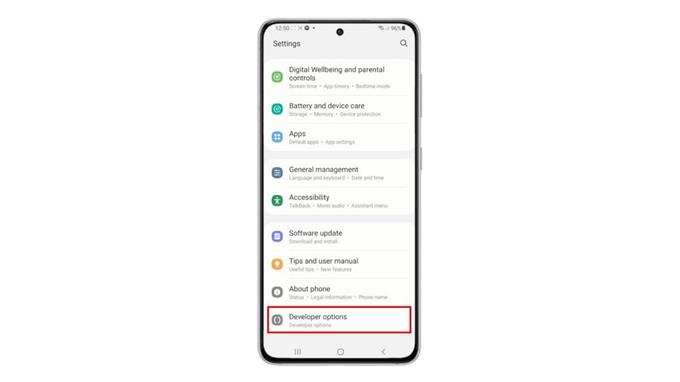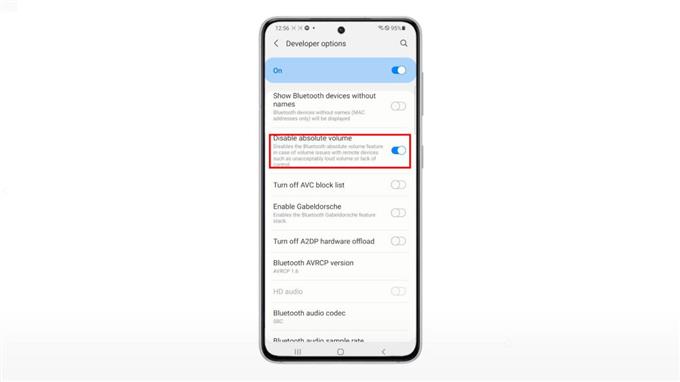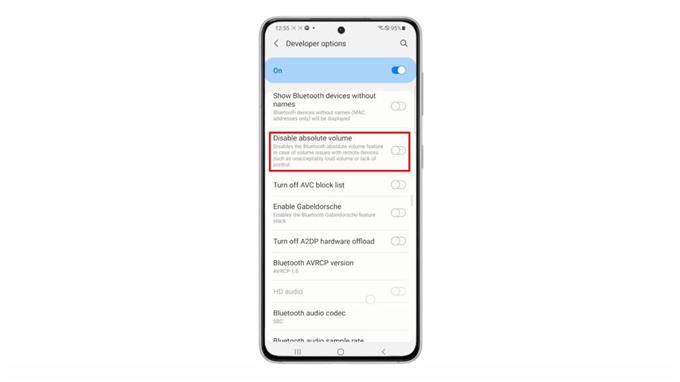- Как включить / отключить абсолютную громкость на Samsung Galaxy S21
- Абсолютная громкость Bluetooth
- Простые шаги по отключению абсолютной громкости на Galaxy S21
- Дополнительные видеоуроки
- Абсолютный уровень громкости в режиме разработчика — зачем это нужно?
- Как отключить абсолютную громкость в режиме разработчика?
- Меню «Для разработчиков»: Настраиваем звук на андроид телефоне
- Отключить абсолютный уровень громкости Bluetooth
- Отключить аппаратную разгрузку профиля
- Версия Bluetooth AVRCP
- Версия Bluetooth MAP
- Аудиокодек для передачи через Bluetooth
- Частота дискретизации при передаче через Bluetooth
Как включить / отключить абсолютную громкость на Samsung Galaxy S21
В этом посте показано, как включить или отключить абсолютную громкость на смартфоне Galaxy S21. Прочтите, если вам нужна помощь в настройке вашего нового смартфона Samsung для автоматического управления и регулировки громкости устройства Bluetooth, к которому он подключен, а также его громкости с помощью одного регулятора громкости.
Абсолютная громкость Bluetooth
Одна из продвинутых звуковых функций в устройствах Android — это так называемая абсолютная громкость Bluetooth. Когда эта функция включена, вы можете управлять громкостью как на устройстве Bluetooth, так и на телефоне, к которому оно подключено, с помощью одного регулятора громкости. Телефоны и планшеты Android под управлением Android 6 или более поздних версий поддерживают эту функцию.
Абсолютная громкость Bluetooth в основном работает, позволяя телефону отправлять звуковую информацию, редактирует эту информацию, чтобы она соответствовала громкости, а затем регулирует громкость устройства Bluetooth для регулировки громкости, которую он получает. Громкость источника или устройства Bluetooth можно изменить с помощью регуляторов громкости на устройстве Android и наоборот.
Однако некоторые устройства Bluetooth не предназначены для управления абсолютной громкостью Bluetooth. В результате при включении этой функции возникают различные проблемы со звуком. Это когда необходимо отключить абсолютную громкость Bluetooth.
Чтобы получить доступ к этой функции на смартфоне Galaxy S21 и управлять ею, вам необходимо заранее разблокировать параметры разработчика. Если вам нужна информация о том, как это делается, я изложил краткое руководство следующим образом.
Вот как включить или отключить абсолютную громкость на смартфоне Galaxy S21.
Простые шаги по отключению абсолютной громкости на Galaxy S21
Опять же, не забудьте заранее разблокировать параметры разработчика на своем телефоне. В противном случае вы не сможете получить доступ к расширенным скрытым функциям Bluetooth, включая абсолютную громкость.
1. После того, как вы все настроили, перейдите на главный экран и проведите по экрану снизу вверх, чтобы получить доступ к средству просмотра приложений.
На следующем экране появятся различные значки приложений или ярлыки.
2. В средстве просмотра приложений найдите и нажмите значок Настройки , чтобы продолжить.
Затем откроется меню настроек. Здесь вы увидите все основные и расширенные функции, которые вы можете использовать, а также настройки для управления.
3. Прокрутите список до конца и нажмите Параметры разработчика .
Откроется другое окно, в котором будут выделены все расширенные функции из меню параметров разработчика.
4. Прокрутите вниз до раздела «Аудио» или «Bluetooth». Затем включите или выключите переключатель рядом с Отключить абсолютную громкость .
Включение переключателя отключает функцию абсолютной громкости Bluetooth в случае проблем с громкостью на удаленных устройствах, включая недопустимо высокий уровень громкости или отсутствие контроля.
5. При выключении переключателя громкость телефона и устройств Bluetooth остается неизменной.
Современные устройства Bluetooth, особенно Bluetooth версии 5.0, уже предназначены для большего контроля над подключенными аудиоустройствами.
Если аудиоустройство Bluetooth, подключенное к вашему телефону, поддерживает абсолютное управление громкостью, функция синхронизации громкости мультимедиа запоминает уровень громкости, установленный до отключения или выключения устройства Bluetooth.
Если вы хотите обеспечить безопасность слуха при использовании сторонних аудиоустройств Bluetooth, рекомендуется установить на телефоне абсолютную громкость.
Если этот параметр включен, вы увидите уведомление, если долгое время подвергались воздействию громких звуков.
Среди новых устройств Bluetooth, которые лучше всего работают с включенной функцией Absolute Volume, — собственные наушники Samsung Galaxy.
В случае, если при использовании устройства Bluetooth с телефоном возникают проблемы со звуком, например, звук с устройства Bluetooth слишком низкий или вы не слышите звук вообще, включение или выключение абсолютной громкости Bluetooth также может считаться потенциальным решением.
Дополнительные видеоуроки
Чтобы просмотреть более подробные руководства и видеоролики по устранению неполадок на разных мобильных телефонах и планшетах, посетите канал AndroidHow на YouTube в любое время.
Вы также можете прочитать:
- Как включить ограничение громкости мультимедиа в Galaxy Note 20
- Как включить параметры разработчика на Samsung Galaxy S21 | Режим разработчика
- Как увеличить громкость гарнитуры Bluetooth на телефоне
- Как получить доступ к параметрам разработчика и включить отладку по USB на Galaxy S10
Абсолютный уровень громкости в режиме разработчика — зачем это нужно?
Что такое абсолютный уровень громкости в режиме разработчика? Как с его помощью можно исправить проблемы со звуком Bluetooth-устройств?
Многие владельцы Bluetooth-наушников или колонок сталкивались с разными проблемами при подключении беспроводного устройства к телефону. Звук может быть слишком тихим или слишком громким в зависимости от приложения, где он используется. Встречаться могут и внезапные перепады громкости. Такие неполадки замечены, когда сопрягаются устройства для разных ОС, например, Android-смартфон и наушники от Apple.
На первый взгляд может показаться, что проблема заключается в беспроводном устройстве. Однако это не всегда так. Дело в том, что уровень громкости Bluetooth-наушников и других устройств регулируется громкостью самого телефона — она не может превышать максимальный уровень громкости мобильного устройства. Режим разработчика позволяет изменить этот параметр, после чего в большинстве случаев проблемы со звуком исчезают.
Как отключить абсолютную громкость в режиме разработчика?
Для начала режим разработчика необходимо активировать. Чтобы это сделать, пользователю нужно:
- Открыть настройки телефона и выбрать пункт «О телефоне».
- Среди всей информации найти пункт «Номер сборки» и нажать на него 5-7 раз.
- В случае успешной активации внизу отобразится соответствующее уведомление.
После этого снова нужно открыть главную страницу настроек телефона и найти в ней раздел «Для разработчиков». Далее остается выполнить несколько шагов:
- Пролистать вниз и найти раздел «Сети».
- Найти пункт «Отключить абсолютный уровень громкости» и активировать ползунок рядом с ним.
Теперь абсолютный уровень громкости телефона отключен, и громкость Bluetooth-устройств будет регулироваться отдельно.
Если проблема не решилась, рекомендуется повторно переподключить беспроводное устройство (наушники, колонку) и попробовать снова. Также стоит перезагрузить телефон, так как настройки могут вступить в силу не сразу.
Меню «Для разработчиков»: Настраиваем звук на андроид телефоне
Подробный разбор полезных функций и настроек вашего смартфона продолжается и сегодня речь пойдет о настройках звука, которые вы можете найти в меню «Для разработчиков».
В прошлой статье (ссылку на которую найдёте ниже) я показал несколько пунктов, которые я рекомендую отключать, а так же подробно остановился на настройке «Буфера журнала», если ещё не читали, то рекомендую ознакомиться после прочтения этой публикации.
Ну что же, без лишних слов приступаем к подробному обзору и первым пунктом, смысл которого я бы хотел объяснить, станет:
Отключить абсолютный уровень громкости Bluetooth
Основным назначением этой настройки является недопущение перегрузки подключённых по Bluetooth наушников и колонок. Если активировать этот переключатель, устройству будет запрещено выходить на максимальную мощность.
Именно поэтому если в ваших беспроводных наушниках, при подключении к смартфону, звук становиться сильно тише привычного уровня, я рекомендую отключить абсолютный уровень.
Отключить аппаратную разгрузку профиля
Этот пункт, как правило не требует вмешательства пользователя смартфона, но в очень редких случаях, при отсутствии звука в Bluetooth наушниках, его нужно включить в настройках. Если же у вас всё работает, никаких действий производить не нужно.
Версия Bluetooth AVRCP
Настройка поддерживается на смартфонах с Android 8.0 и выше, и отвечает за взаимодействие между двумя устройствами (наушники и телефон).
Скорее всего на вашем смартфоне выставлено значение «AVRCP 1.4» (по умолчанию), но я рекомендую выбрать «AVRCP 1.5», так как в этой версии сохранены все возможности 1.4, но она лучше оптимизирована и на некоторых смартфонах может оказать положительное влияние на скорость отклика на различные команды, по типу: Переключение треков, повышение/уменьшение громкости, вызов голосового ассистента и так далее.
Версия Bluetooth MAP
В основном используется в связке смартфон/автомобиль и служит для передачи контента, сообщений и громкой связи на медиасистему. Существует три версии Bluetooth MAP:
- MAP 1.2 — Доступ к сообщениям и почте (вышла в 2012)
- MAP 1.3 — К возможностям предыдущей версии добавилась поддержка передачи быстрых сообщений онлайн (вышла в 2016)
- MAP 1.4 — Полный контроль смартфона, максимальная производительность и уровень управления. Должна поддерживаться не только смартфоном но и медиасистемой авто (вышла в 2019)
Аудиокодек для передачи через Bluetooth
Для того чтобы вносить изменения в это меню, вам нужно знать какие кодеки поддерживаются вашими наушниками или колонкой. Самыми распространёнными являются AAC и SBC, а лучшими по качеству передаваемого звука (из доступных) LDAC и Qualcomm aptX HD Audio.
Подчёркиваю, если ваши наушники работают только с SBC, от того что вы выберете тот же LDAC, качество не улучшится, это важно понимать.
Частота дискретизации при передаче через Bluetooth
Чем больше, тем лучше, но чем лучше, тем больше ресурсов на передачу и кодирование расходует смартфон. Как и предыдущий пункт должен поддерживаться не только смартфоном, но и Bluetooth устройством, иначе настройка будет сброшена до стандартного значения (44.1 кГц). Оптимальной принято считать 48.0 кГц.
Последующие пункты настраиваются только если наушники подключённые к смартфону поддерживают LDAC и aptxHD. Но при редактировании помните, что при выборе максимального качества звука, радиус приёма сигнала может сильно сократиться.
С настройками звука закончили, если вам интересно почитать про настройки графики, напишите об этом ниже и в ближайшее время я создам подробную инструкцию.
Надеюсь статья заслуживает вашего лайка и комментария👍
Первая часть обзора меню «Для разработчиков» здесь